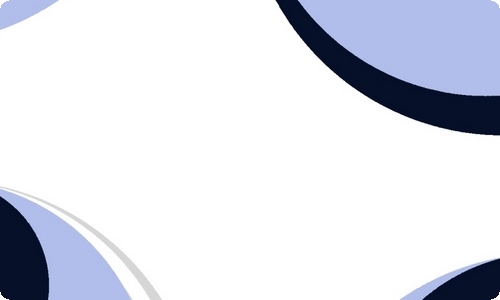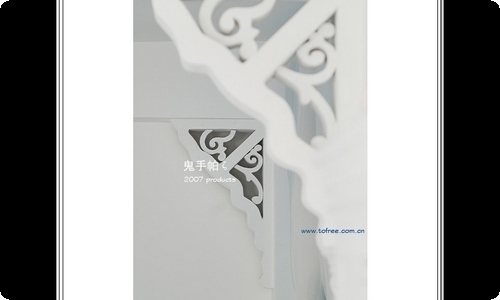excel表格怎么换行上下移动
你知道excel表格怎么换行上下移动吗?在生活中我们经常使用excel来处理各种数据,掌握一些技巧能更好地帮助我们利用这个软件。小编为大家搜集和整理了excel表格怎么换行上下移动的相关信息,一起来看看吧。
excel表格怎么换行上下移动1
利用快键键换行
在表格里输入文字需要换行时,同时按住Alt+Enter键就可以换行了。
单元格格式换行
选中需要自动换行的`区域,右键选择设置单元格格式。
点击“对齐”,在文本控制里选上“自动换行选项”,点击确定。
然后表格就已经自动换行了。
excel表格怎么换行上下移动2
利用文本框换行
从菜单栏中选择“插入”,右边选择“文本框”。
在文本框中根据需要选择插入横向文本框或者竖向文本框。
根据你所需要的实际情况鼠标左键按住不动,移动手来画文本框。
为了让“文本框”的边界与工作表网格线重合,选择“横向文本框”后,按住Alt键后根据网格线插入文本框,文本框会根据网格线自动变化大小换行。
利用单元格内自动换行
选中要换行的单元格,菜单栏选择“开始”选项,点击“自动换行”即可。